Как настроить роутер Xiaomi: особенности подключения сети
Компания Ксиаоми выпускает качественные и надежные роутеры, которые подходят для организации как домашней, так и корпоративной сети. Отличиями приборов от других производителей отличается широкий перечень настроек, возможность организации управления через смартфон, функционирования прибора от повербанка, что позволяет создавать сетку практически в любых условиях.
Для обеспечения эффективной работы роутеров Xiaomi требуется выполнить правильную их настройку. В нашем материале подробно расскажем, как ее произвести.
Особенности настройки
Вне зависимости от используемых моделей роутеров Сяоми их настройка производится через стандартный интерфейс, в его качестве могут выступать:
- Программы-клиенты для Mac и Android;
- Браузер, в котором надо зайти в административную панель;
- Утилита для ОС Windows;
- Приложение для iOS.
Однако каждая модель имеет свои особенности, которые необходимо учитывать в процессе настройки. Например, роутер Ксиаоми для домашней сети Mi WiFi Mini способен функционировать в двух частотных диапазонах (2,4 и 5 ГГц). Оснащается USB-разъемом, благодаря чему имеется возможность подключения внешних гаджетов.
Роутер Xiaomi Mi Nano оборудован Micro-USB входом, в результате чего он способен работать от простой зарядки для мобильного устройства. Однако отсутствие USB-порта несколько ограничивает возможности прибора.
Как подключить
Если планируется соединять Wi-Fi роутер Xiaomi с другими устройствами посредством Ethernet-кабеля, то перед включением прибора необходимо соединить всю технику между собой. Кнопка включения на большинстве экземпляров отсутствует, поэтому запуск изделия осуществляется сразу после его подключения к интернету.
Запускается браузер, а в адресной строке вводятся цифры 192.168.31.1. Далее выполняются следующие действия:
-
Подтверждаются условия лицензионного соглашения;
После этого на дисплее должны отобразиться данные о ключевых параметрах роутера Ксиаоми. Внизу появятся графики, отображающие степень загруженности как проводной, так и беспроводной сеток. При работе аппарата в нескольких диапазонах Вай-Фай будут выводиться данные для всех подключений.
Подключение Wi-Fi и Internet
Для создания беспроводного подключения необходимо:
- Открыть подраздел Common settings и ввести данные провайдера;
- В графе Internet Settings выбираются нужные протоколы подключения.
Для создания сети Вай-Фай надо зайти во вкладку Wi-Fi Settings. Если используется двухдиапазонный прибор, то можно указать данные для защиты и SSID для каждой частоты.
В подразделе Encryption указывается протокол шифрования, а также задается ключ доступа.
Создание гостевого доступа производится за счет смены значения Shut down на Open. Потом вводится SSID гостевого Wi-Fi и выбирается тип защиты. При активации доступа с шифрованием надо будет задать пароль.
Все производимые настройки вступают в действие после перезагрузки прибора.
XiaoMi Mi Nano WiFi Router — Обзор и Отзыв
Если еще несколько лет назад размер роутера напрямую говорил нам о технических характеристиках его начинки, то сегодня это уже не является таким определяющим показателем. Технологии совершенствуются и сегодня в небольшую коробочку можно уместить весьма производительное железо. Ярким примером тому может служить WiFi роутер фирмы Сяоми — официальное название XiaoMi Mi Router Youth Edition, но также еще он может именоваться как Xiaomi Nano WiFi Router.

Это младшая модель из линейки роутеров данного производителя, которая при своих скромных размерах обладает весьма неплохими характеристиками и подойдет для создания беспроводной сети в доме. За 20$ мы получаем WiFi роутер, оснащенный:
- Процессором MTK 7628N, 580MHz
- ROM 16M
- ОЗУ 64MB DDR2
- 2 антеннами
- 2 портами LAN и портом WAN — до 100 Мбит/сек
Роутер обеспечивает скорость до 300Mbps на частоте 2.4GHz (wifi b,g,n), что вполне достаточно для домашних условий. Также меня совсем не смущает наличие всего 2 розек для подключения компьютеров по кабелю — вспомните, много ли у вас дома устройств подключено таким образом. На 99% уверен, что это 1 стационарный ПК, а остальные — ноутбуки, планшеты и смартфоны по WiFi. Также имеется режим работы в качестве повторителя беспроводного сигнала от другой точки доступа.

Коробочка сделана в фирменном минималистичном стиле — на ней только логотип Xiaomi и сбоку мелким шрифтом обозначены основные технические характеристики.

Комплект поставки также минимален — это сам роутер, адаптер и кабель питания, и инструкция на китайском. Адаптер имеет американскую вилку, поэтому для использования необходимо будет докупить переходник. При этом он съемный, так что при необходимости им можно будет зарядить и телефон.
Как подключить Интернет на смартфоне Xiaomi (Redmi)?
Смартфон Xiaomi без интернета не представляет интерес, ведь всё, что он может – звонить.
Поэтому в этой статье я расскажу, как подключить Xiaomi к интернету с помощью сетей сотовой связи и Wi-Fi.
Подключение по Wi-Fi используется для большей скорости подключения и стабильной связи, однако, у Wi-Fi серьёзное ограничение на дальность приёма, не более 20-30 метров в условиях квартиры или офиса.
Сотовая сеть работает по всей зоне покрытия, поэтому при выходе из дома или офиса телефон Xiaomi переключается на интернет, предоставляемый сотовым оператором.
Подключение к сети Wi-Fi
Предположим, что Wi-Fi работает исправно и в её настройке нет проблем. Для того, чтобы Xiaomi подключить к Wi-Fi, откройте общие настройки, найдите пункт «Wi-Fi» и войдите в него. 
Убедитесь, что Wi-Fi включен. 
В разделе «Доступные сети» найдите ту, к которой хотите подключить телефон. Для примера я использую «Mono Net 5 Ghz». 
При попытке подключиться к Wi-Fi будет запрошен пароль безопасности. Если это ваша домашняя сеть, вы должны знать его, ведь кто-то настроил роутер. Если сеть общественная, попросите владельца предоставить пароль для подключения. 
Wi-Fi не требующий пароль – серьёзная опасность для персональных данных, хранимых на смартфоне. Не редко коварные хакеры специально создают открытые сети, чтобы воровать данные с подключившихся к ним телефонов.

После введения пароля Xiaomi автоматически произведёт техническую настройку и подключиться к сети. Если процедура прошла успешно, название Wi-Fi перейдёт в раздел «Подключенные сети», а под названием появится надпись «Нажмите, чтобы поделиться сетью». Ещё одним индикатором подключения является иконка в строке состояния рядом с уровнем заряда аккумулятора.
Вернуться к содержанию
Подключение к мобильной сети сотового оператора
На Sim-карте, которую вы используете, имеется вся необходимая техническая информация для смартфона, чтобы получить доступ к интернету.
Убедитесь, что тарифный план подразумевает получение интернета и функция не заблокирована. Удостоверьтесь в том, что тариф имеет пакет трафика, и вы не должны оплачивать каждый потраченный мегабайт, иначе получится критически высокая стоимость услуги.
Чтобы разрешить Xiaomi доступ к интернету по сотовой сети, зайдите в настройки, найдите пункт «SIM-карты и мобильные сети», войдите в него. 
Пункт «Мобильный интернет» является общим переключателем, регулирующий доступ к интернету. Если он отключен, ни одно приложение или сервис не сможет получить доступ во всемирную сеть. 
Следующий пункт, который необходимо проверить «Интернет в роуминге». Обратите на него особое внимание, если вы уезжаете из домашнего региона, и тем более, если покидаете родную страну. Сотовые операторы определяют огромную стоимость за каждый мегабайт трафика, который будет потрачен за пределами домашнего региона. Чтобы этого не произошло, перед поездкой зайдите в этом меню и выставите ему значение «Никогда». Этот пункт не гарантирует, что телефон не будет использовать интернет за границей, т.к. всё зависит от настроек базовых станций той страны в которую вы приедете. Однако, он даст вам возможность не потратить слишком много денег и успеть отключить весь интернет до того, как всё выйдет из-под контроля. 

Вернуться к содержанию
Как настроить мобильный интернет на Xiaomi

Ручная настройка мобильного интернета на Xiaomi
- Находим на главном экране «Настройки», заходим;
- Ищем пункт: «Sim-карты и мобильные сети».
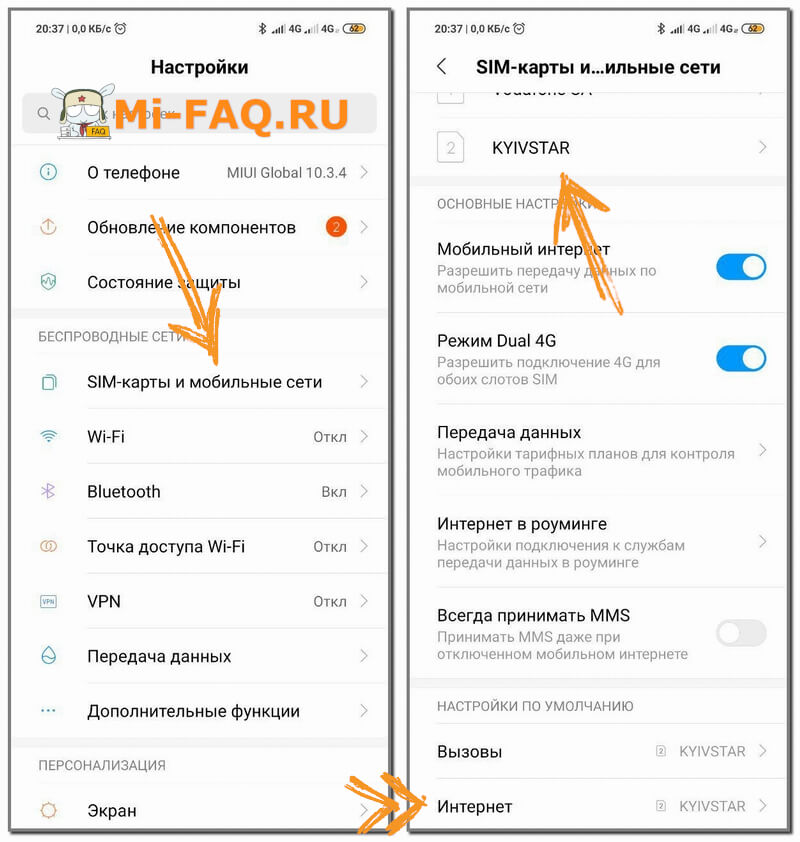
- В самом низу меню выбираем настройку по умолчанию для интернета, то есть нужного оператора.
- После переходим к настройке самой SIM-карты.
- После выбора оператора переходим к пункту «Точки доступа (APN)».
- В низу экрана нажимаем на надпись «Новая точка доступа».
- Для пункта имя задаем любой значение. В пункте APN нужно написать « internet «. Все, другие поля не нужно заполнять.
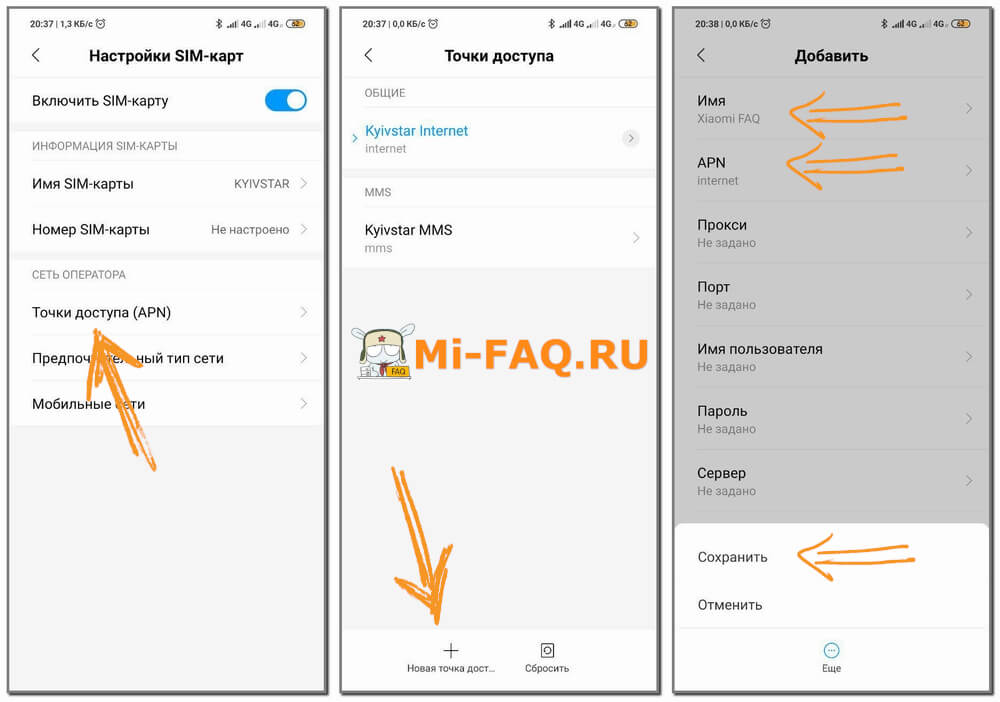
- Нажать «Еще» и сохранить изменения и включить мобильный интернет через шторку уведомлений или настройки.
 Это на данный момент самый распространенный, быстрый и удобный тип мобильной связи, подвергающийся зависаниям и проблемам в работе крайне редко. Если ваш регион его поддерживает, то смартфон автоматически переключается, и вверху экрана вы можете видеть соответствующую иконку.
Это на данный момент самый распространенный, быстрый и удобный тип мобильной связи, подвергающийся зависаниям и проблемам в работе крайне редко. Если ваш регион его поддерживает, то смартфон автоматически переключается, и вверху экрана вы можете видеть соответствующую иконку.
 Данный вариант аналогичен предыдущему. Если качество сигнала хорошее и такое подключение вообще доступно в вашей области – телефон обычно подключается сам.
Данный вариант аналогичен предыдущему. Если качество сигнала хорошее и такое подключение вообще доступно в вашей области – телефон обычно подключается сам.